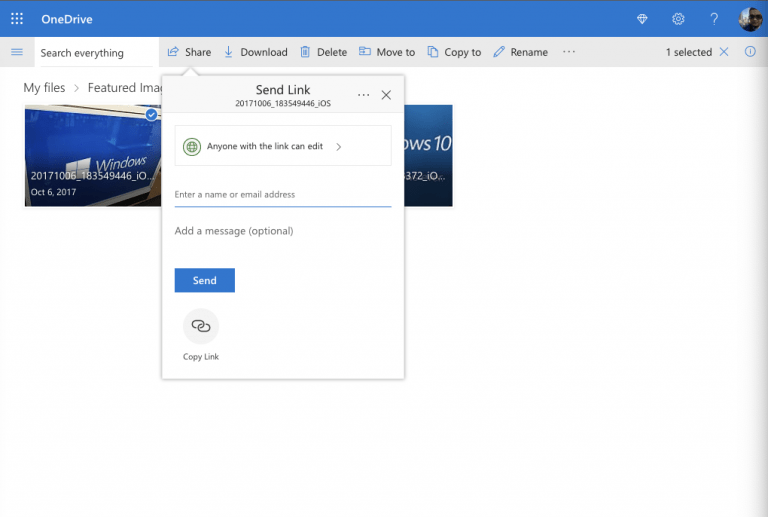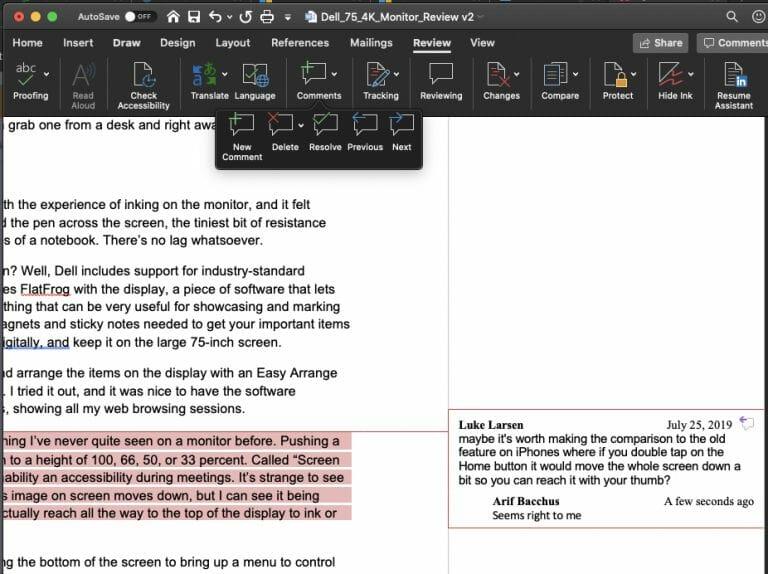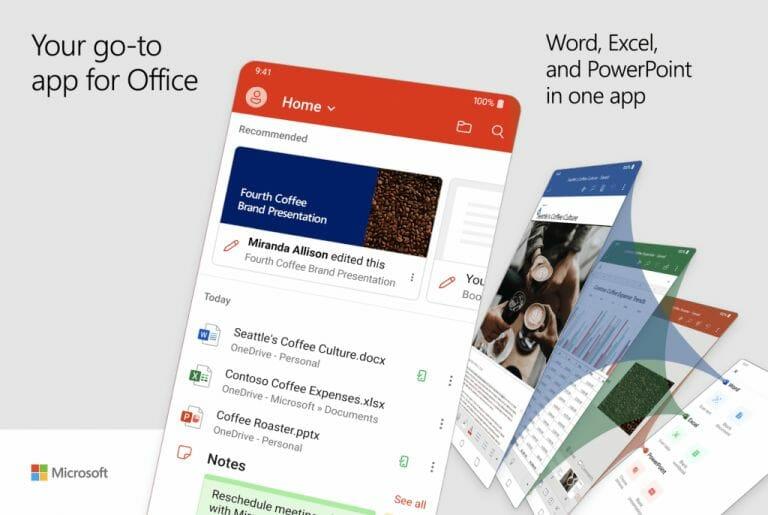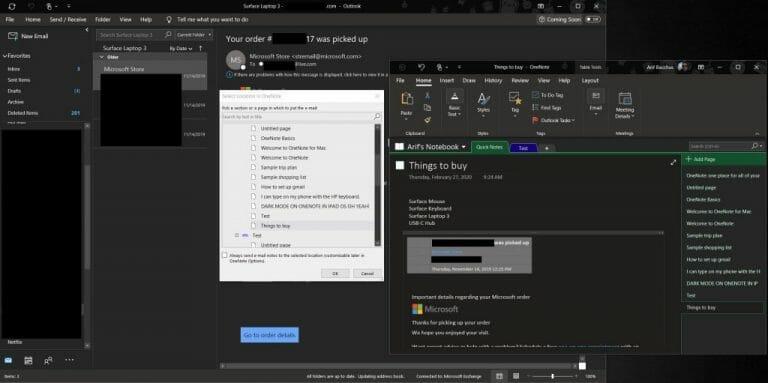Ettersom det nye Coronaviruset fortsetter å spre seg her i USA og over hele verden, har mange selskaper som Microsoft bedt ansatte om å jobbe hjemmefra. Det betyr ofte å være avhengig av programmer som Microsoft Teams eller Slack for å få arbeidet gjort og holde kontakten med sjefen og kollegaene dine. Men visste du at du kan bruke Office 365 til eksternt arbeid med mer enn bare Teams? I denne veiledningen viser vi deg hvordan.
Del filene og mappene dine med OneDrive
Når du jobber på et kontor, kan du vanligvis gå over til kollegaen din og gi dem en utskrift av en fil eller en mappe, men å jobbe hjemmefra, dette er ikke noe du kan gjøre. Med OneDrive er ting imidlertid enkelt. Du kan dele nesten hva du vil med kollegene dine, enten det er en video, et dokument, et prosjekt eller mer.
For å dele filer i OneDrive, må du logge på Office 365-kontoen din, og deretter velge OneDrive fra Office App Launcher. Du vil da klikke på Ny knappen øverst hvis du vil dele filene dine i en mappe og velge Mappe. Du kan også laste opp en individuell fil ved å klikke Laste opp. Når du er ferdig, vil du høyreklikke på filen og velge Dele. Du får opp en popup-boks, og du kan velge om du vil at folk skal redigere filen eller ikke. Du kan også skrive inn e-postadressen for å sende den med en gang, eller klikke Kopier link for å kopiere lenken utenfor til Slack eller et annet program. Når du er ferdig, er filen din gratis å dele på nettet.
Samarbeid om filene dine i Word og Excel
En av fordelene med Office 365 er samarbeidsfunksjonene innebygd i programmer som Word og Excel. I Word kan du for eksempel legge til kommentarer i dokumentet ditt slik at andre kan svare og gi deg tilbakemelding.Dette kan simulere å være i en gruppe-humle eller et møte, som når dokumentet lastes opp til en OneDrive eller SharePoint, kan flere personer åpne dokumentet samtidig og redigere det samtidig.
Når filen din er i OneDrive eller SharePoint, kan du legge til kommentarer i Word-dokumenter. For å gjøre det kan du gå til Anmeldelse fanen og velg Ny kommentar og skriv deretter inn kommentaren din. Du vil også kunne svare på kommentarer med Svare eller slett kommentarer ved å høyreklikke på den og velge Slett kommentar.
For å kommentere i Excel kan du høyreklikke på cellen og deretter velge Ny kommentar og klikk deretter på Post knapp. Medarbeiderne dine kan deretter kommentere ved å høyreklikke og velge Svar på kommentar. Ytterligere kommentarer kan redigeres ved å holde markøren over kommentarteksten og klikke Redigere. Du kan lese mer om flere samarbeidsfunksjoner i Excel her hos Microsoft.
Bruk Office-appen på iOS og Android for å låse opp ditt mobile Office
Så langt har vi holdt diskusjonen til Office 365 på skrivebordet, men du kan også låse opp mer samarbeid ved å bruke telefonen din også. Microsoft lanserte nylig en ny alt-i-ett Office-app for iOS og Android, og den inkluderer en rekke samarbeidsfunksjoner. Ved å bruke appen på telefonen din kan du få en titt på dokumenter kollegene dine har redigert, og mye mer.
Når du installerer appen, vil du kunne gjøre mange ting du vanligvis gjør på kontoret. Du kan for eksempel skanne bilder og raskt forvandle dem til fullverdige dokumenter som du og kollegene dine kan samarbeide med. Du vil også ha tilgang til Word, Excel og PowerPoint. Det er til og med et alternativ for å hjelpe deg med å signere PDF-er, skanne til PDF-er og overføre filer mellom telefonen og datamaskinen.
Bruk OneNote 2016 sammen med Outlook
Når du jobber hjemmefra, kan ting bli hektisk, og det kan være vanskelig å holde seg på toppen av hva som må gjøres. Heldigvis kan du bruke OneNote 2016 sammen med Outlook for å øke samarbeidet ditt.Outlook alene er en fin måte å samarbeide på, som vi tidligere har forklart, men sammen med OneNote 2016 er det mye du kan gjøre. Du vil for eksempel kunne gjøre om Outlook-e-poster som sendes til deg til notater i OneNote, og merke meldingen og sende den til kollegene dine. Du vil også kunne sende dine virtuelle møter — Skype eller Teams — til OneNote-notatboken og ta flere notater, og til og med lage Outlook-oppgaver. Vi har tidligere forklart det her, så les det for å lære mer.
Mange flere måter
Vi har nettopp berørt noen få måter du kan samarbeide med Office 365 når du jobber hjemmefra. Når du inkluderer Microsoft Teams, er det mye du kan gjøre. Som en del av vår Office 365-dekning har vi vist hvordan du kan chatte med Skype i Office på nettet, dele skjermen din i Microsoft Teams og øke produktiviteten med Teams-apper. Har du noen tips til hvordan du samarbeider når du jobber hjemmefra? Gi oss beskjed i kommentarene nedenfor.
FAQ
Hva er Microsoft Office Home&Student 2019?
Til tross for skiftet fokus til Microsoft 365, som tidligere het Office 365, selger Microsoft fortsatt Office Home & Student 2019 for en engangsavgift på $149,99. Dette inkluderer Word, Excel, PowerPoint og OneNote, men mangler noen løsninger Microsoft 365 har.
Er Microsoft Office Online et godt valg for deg?
Fra november konsoliderte Microsoft Word, Excel og PowerPoint til én enkelt mobilapp på både Android- og iOS-smarttelefoner. Appen er tilgjengelig på Google Play Store og Apple App Store. Gratis Office Online passer kanskje ikke godt for de største eller mest komplekse prosjektene dine, siden funksjonene er mer begrensede enn det som tilbys i Microsoft 365.
Hvordan jobbe eksternt hjemmefra?
For å jobbe eksternt, må man være teknisk kunnskapsrik til en viss grad. Og dette gjelder ikke bare for enhetene, som en bærbar PC, nettbrett eller smarttelefon, men for ulike typer apper, programvare osv. Det er viktig å velge med omhu og kun utnytte slik teknologi som er nødvendig for jobben.
Hva kan jeg gjøre med en ekstern datamaskin?
Så lenge den eksterne datamaskinen er slått på og konfigurert for en ekstern tilkobling, kan du hente en fil, åpne et program, feilsøke et problem eller bare jobbe eksternt. Gjennom RDC kan du eksternt få tilgang til flere datamaskiner over samme nettverk, enten de er hjemme eller på kontoret.
Hvordan muliggjør Microsoft IT eksternt arbeid for sine ansatte?
De 9 beste måtene Microsoft IT muliggjør eksternt arbeid for sine ansatte 1 Design for spesifikke roller. Mange av ressursene vi har diskutert kommer informasjonsarbeidere mest til gode. Det er fornuftig,… Mer …
Hvordan bruker jeg Microsofts tilkobling til eksternt skrivebord?
Slik bruker du Microsofts tilkobling til eksternt skrivebord Sett opp Microsofts tilkobling til eksternt skrivebord. Først må du eller noen andre fysisk logge på PCen du vil… Koble til ekstern PC fra Windows. La oss nå si at du vil koble til denne eksterne PC-en fra din nåværende datamaskin på … Ekstern …
Skader Microsofts overgang til fjernarbeid produktivitet og innovasjon?
En ny studie finner at Microsofts bedriftsomfattende overgang til fjernarbeid har skadet kommunikasjon og samarbeid mellom ulike forretningsgrupper i selskapet, og truer ansattes produktivitet og langsiktig innovasjon.
Er MS Office Home & Student 2019 fortsatt i Office 365?
russelldenison-2408svarte •18. juni ’21 I 7 måneder har min MS Office Home & Student 2019 kjøpt med datamaskinen MS Office Home & Student 2019 vært den samme som da jeg kjøpte den. For 3 dager siden da jeg åpnet et Word-dokument åpnet det i Word 365.
Hva er Microsoft Office Home and student 2021?
Office Home and Student 2021 er for studenter og familier som ønsker klassiske Office-apper, inkludert Word, Excel og PowerPoint for Windows 11 og Windows 10. Et engangskjøp installert på 1 PC eller Mac for bruk hjemme eller på skolen.
Hvordan installerer jeg kontorhjem og student 2019 på nytt?
Hvis du har kjøpt produktnøkkel for Office Home and Student 2019, kan du laste den ned her: http://www.office.com/setup Sørg for at du bruker e-postadressen og passordet for en Microsoft-konto. Dette vil opprette en Office-konto hvorfra du kan installere Office på nytt når som helst i fremtiden fra den på: https://account.microsoft.com/services/
Hvor kan jeg laste ned produktnøkkel for kontorhjem og student 2019?
Takk for din tilbakemelding. Hvis du har kjøpt produktnøkkel for Office Home and Student 2019, kan du laste den ned her: http://www.office.com/setup Sørg for at du bruker e-postadressen og passordet for en Microsoft-konto.
Finnes det en online test for Microsoft Office?
Denne MS Office online testen vil være nyttig for konkurrerende eksamener og intervjuer. De fleste spørsmålene vil gjelde for Office XP, Office 97-2003, Office 2010 og andre versjoner av MS Office. Microsoft office er en samling av applikasjonsprogrammer utviklet av Microsoft Corporation som inkluderer MS Word, MS Excel, PowerPoint og MS Access.